|
|
LAVIE Tab T12 / T10(Android 11)でホーム画面の壁紙を設定する方法 | ||
LAVIE Tab T12 / T10(Android 11)でホーム画面の壁紙を設定する方法 |
Q&A番号:023429 更新日:2024/01/24
 | LAVIE Tab T12 / T10(Android 11)で、ホーム画面の壁紙を設定する方法について教えてください。 |
 | ホーム画面の壁紙は、自分で撮影した写真やダウンロードした画像など、任意の画像に変更できます。 |
ホーム画面の壁紙は、自分で撮影した写真やダウンロードした画像など、任意の画像に変更できます。
はじめに
LAVIE Tab T12 / T10(Android 11)では、ホーム画面の壁紙を、「フォト」に保存している画像から選んで変更することができます。
自分で撮影した写真やダウンロードした画像など、好みの画像に変更して壁紙に設定できます。
※ お探しの情報ではない場合は、Q&A検索から他のQ&Aもお探しください。
 Q&A検索 - トップページ
Q&A検索 - トップページ
操作手順
LAVIE Tab T12 / T10(Android 11)でホーム画面の壁紙を設定するには、以下の操作手順を行ってください。
ホーム画面を開き、画面最下部から上に長めにスワイプします。
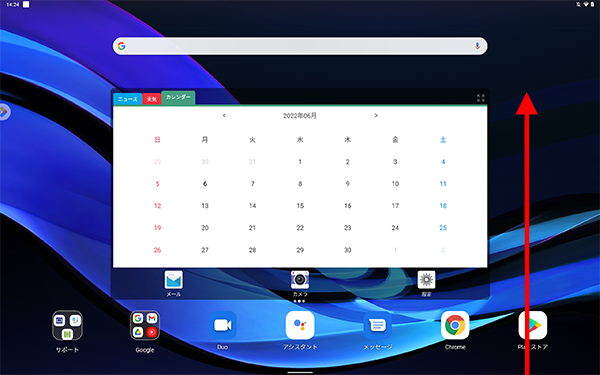
アプリの一覧が表示されます。
「設定」をタップします。
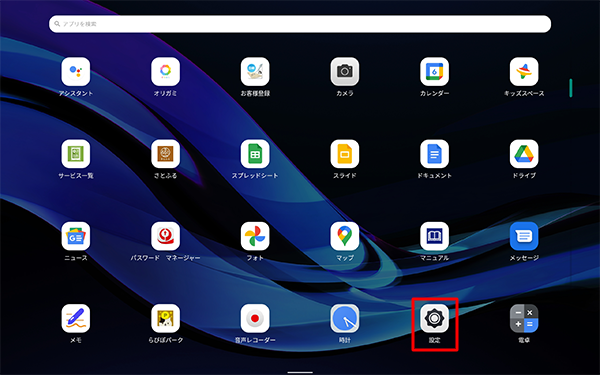
「設定」が表示されます。
画面左側から「ディスプレイ」をタップします。
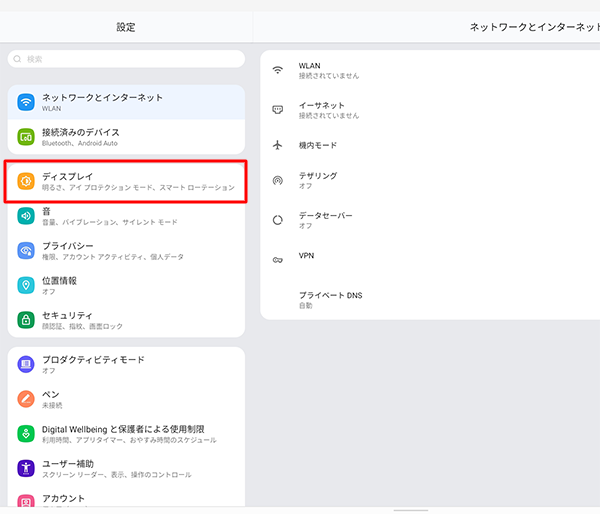
「ディスプレイ」が表示されます。
「壁紙」をタップします。
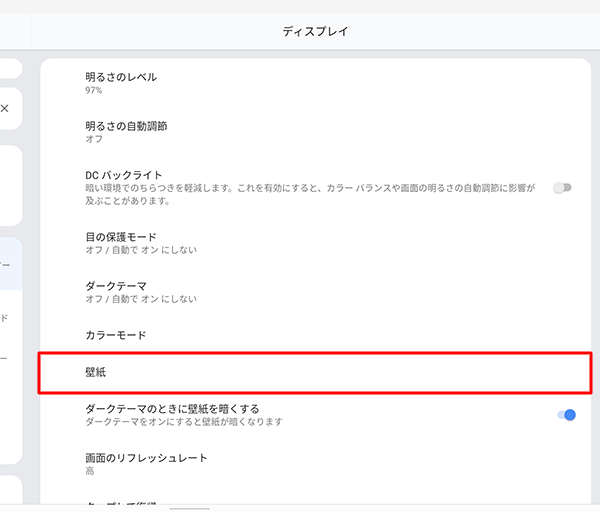
「壁紙タイプの選択」が表示されます。
「フォト」をタップします。
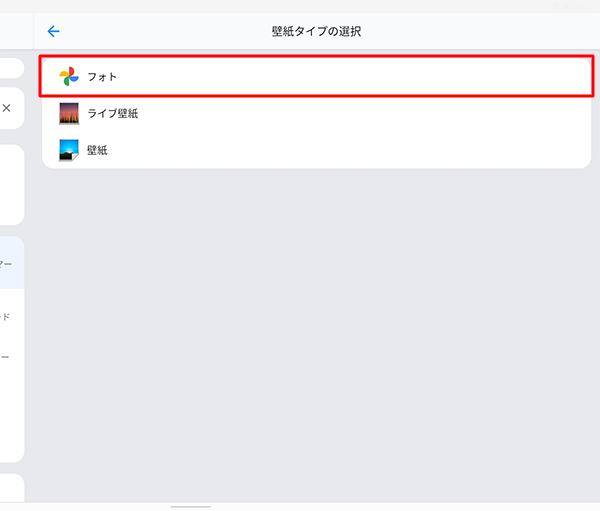
「写真を選択」が表示されたら、設定したい画像があるフォルダーをタップします。
ここでは例として、「Download」フォルダーをタップします。
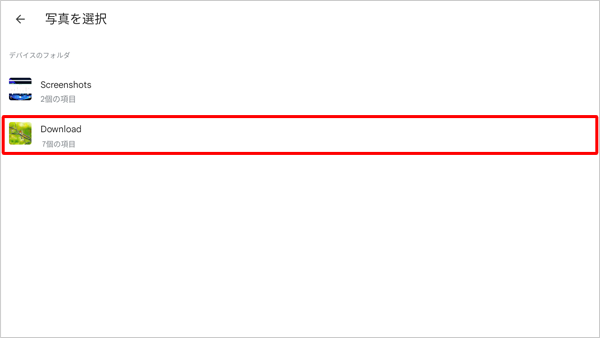
フォルダーの画像一覧が表示されたら、設定したい画像をタップします。
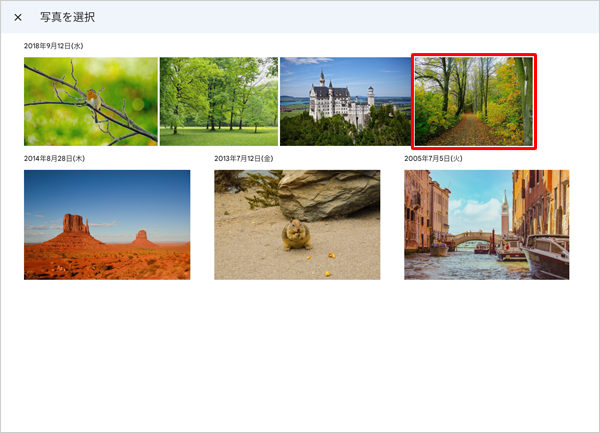
壁紙の画像を確認して、画面右上の「壁紙を設定」をタップします。

補足
初期状態では「画面ロック」と「デスクトップ」両方にチェックが入ってます。
「デスクトップ」のみ設定したい場合は、「画面ロック」のチェックを外します。
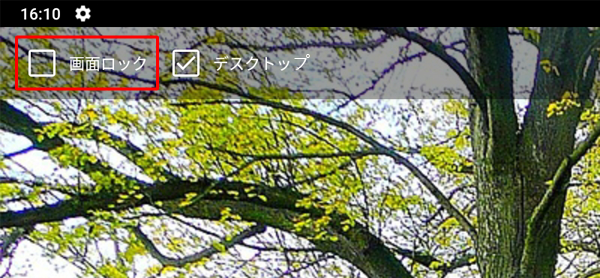
以上で操作完了です。
ホーム画面に戻り、選択した壁紙に設定されたことを確認してください。
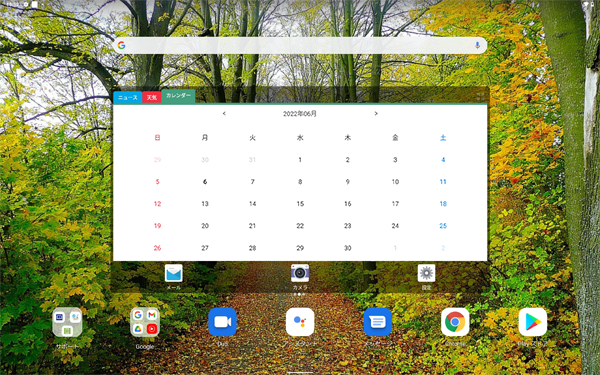
対象製品
PC-T1295DAS / PC-T1055EAS
このQ&Aに出てきた用語
|
|
|


 LAVIE Tab(Android)でホーム画面の壁紙を設定する方法
LAVIE Tab(Android)でホーム画面の壁紙を設定する方法








